ஃப்ளைம் அமைப்பு நிரம்பியுள்ளது பயனுள்ள அம்சங்கள், சில பயன்பாடுகளில் கட்டமைக்கப்பட்டுள்ளது. உள்ளமைக்கப்பட்ட டைமரைப் பயன்படுத்துவதற்கான 3 மாறுபாடுகளைப் பார்ப்போம், இது நிரல் ரீதியாக சில செயல்களைச் செய்யும்.
1 - டைமரைப் பயன்படுத்தி ஸ்மார்ட்போனை ஆன் மற்றும் ஆஃப் செய்யவும்
இந்த விருப்பம் உங்கள் ஸ்மார்ட்போனை ஒரு குறிப்பிட்ட நேரத்தில் தானாக அணைக்க மற்றும் ஆன் செய்ய உள்ளமைக்க அனுமதிக்கும். இது எதற்காக? உதாரணமாக, இது பேட்டரி சேமிப்பு. கூடுதலாக, ஒரு குறிப்பிட்ட காலத்தில் யாரும் உங்களை தொந்தரவு செய்ய மாட்டார்கள். இந்தச் செயல்பாட்டைப் பயன்படுத்த, செல்லவும் அமைப்புகள்-> அணுகல்தன்மை-> ஆன்/ஆஃப் திட்டமிடப்பட்டுள்ளது
ஸ்கிரீன்ஷாட்களில் நீங்கள் பார்க்க முடியும் என, நெகிழ்வான அமைப்புகள் உள்ளன. நீங்கள் ஸ்மார்ட்போனை நேரம் மற்றும் குறிப்பிட்ட நாட்களில் அணைக்க மற்றும்/அல்லது ஆன் செய்ய அமைக்கலாம்.
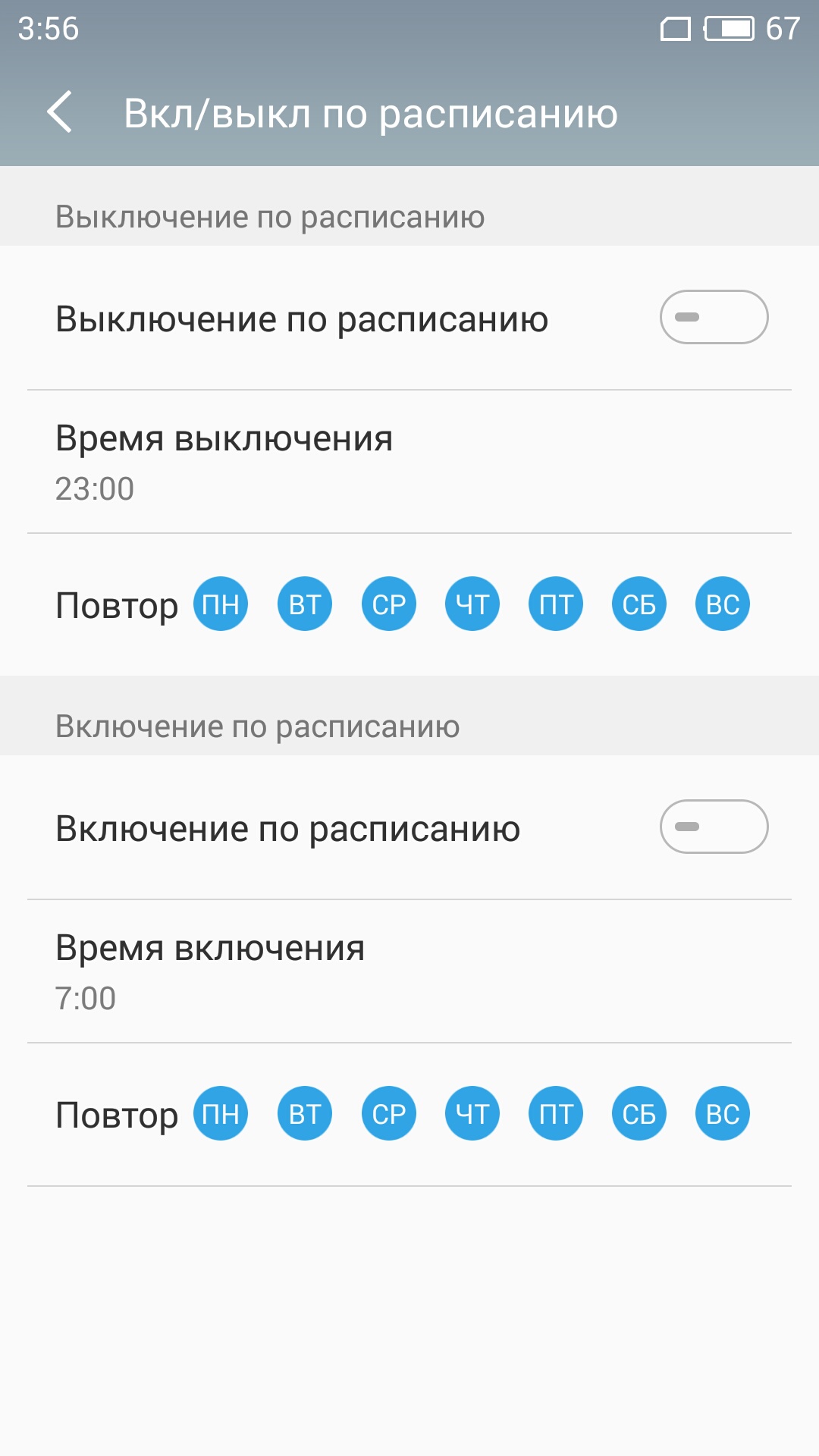
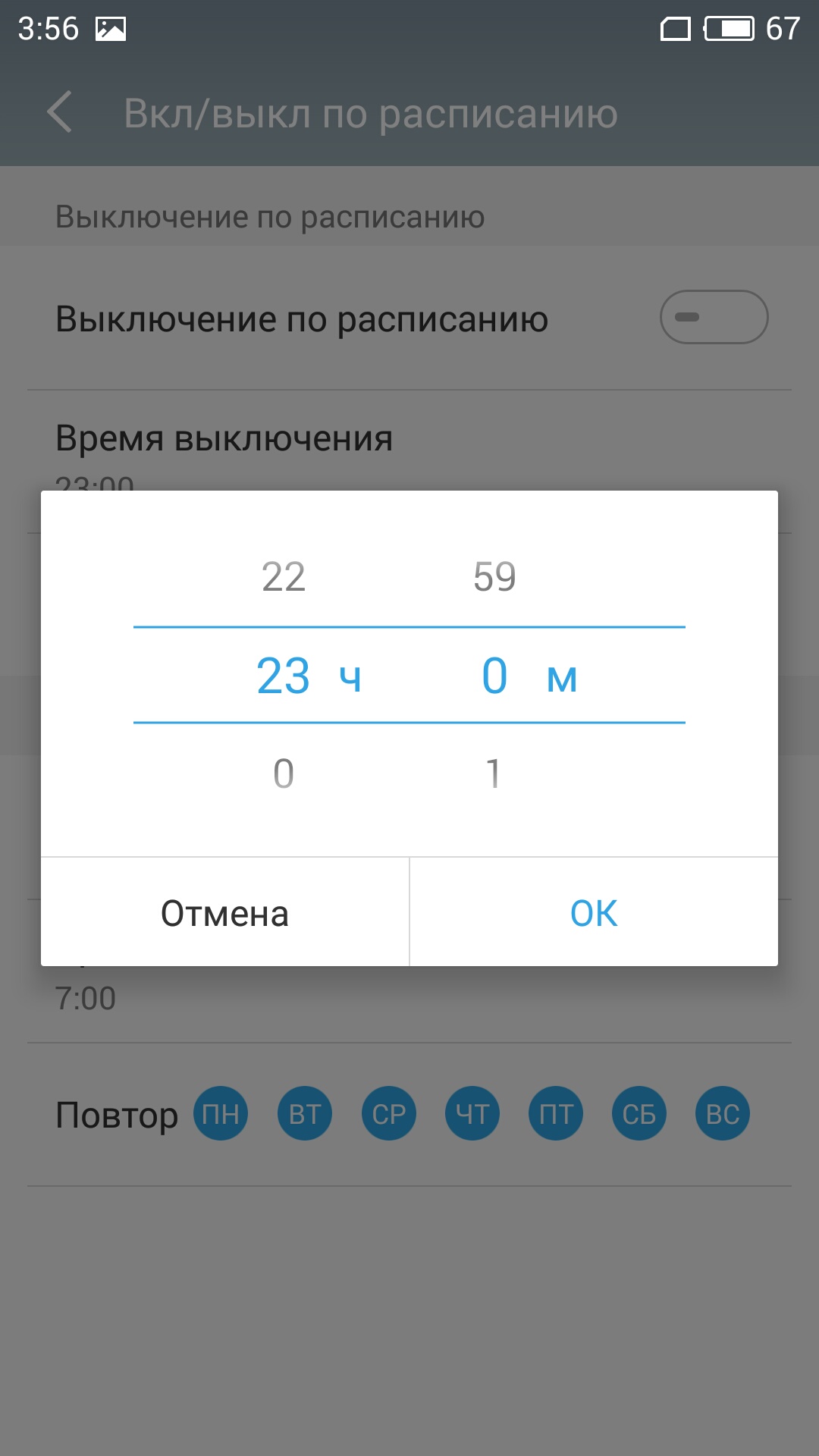
2 - ஒரு குறிப்பிட்ட நேரத்தில் தானாக SMS அனுப்புதல்
சில நேரங்களில் நீங்கள் எதிர்காலத்தில் உங்கள் தொடர்புகளில் ஒருவருக்கு எஸ்எம்எஸ் செய்தியை அனுப்ப திட்டமிட்டுள்ளீர்கள், ஆனால் அந்த நேரத்தில் உங்கள் ஸ்மார்ட்போன் உங்களிடம் இருக்காது, இந்த விஷயத்தில் ஒரு டைமர் மீட்புக்கு வரும்.
SMS பயன்பாட்டில் உள்ள உள்ளமைக்கப்பட்ட டைமரைப் பயன்படுத்தி, குறிப்பிட்ட நேரத்தில் தானாகவே SMS அனுப்ப முடியும். இதைச் செய்ய, நீங்கள் ஒரு புதிய செய்தியின் உரையைத் தட்டச்சு செய்ய வேண்டும், விரும்பிய தொடர்பைத் தேர்ந்தெடுத்து, கீழ் வலது மூலையில் உள்ள "+" ஐகானைக் கிளிக் செய்து "டைமர்" என்பதைத் தேர்ந்தெடுக்கவும்.
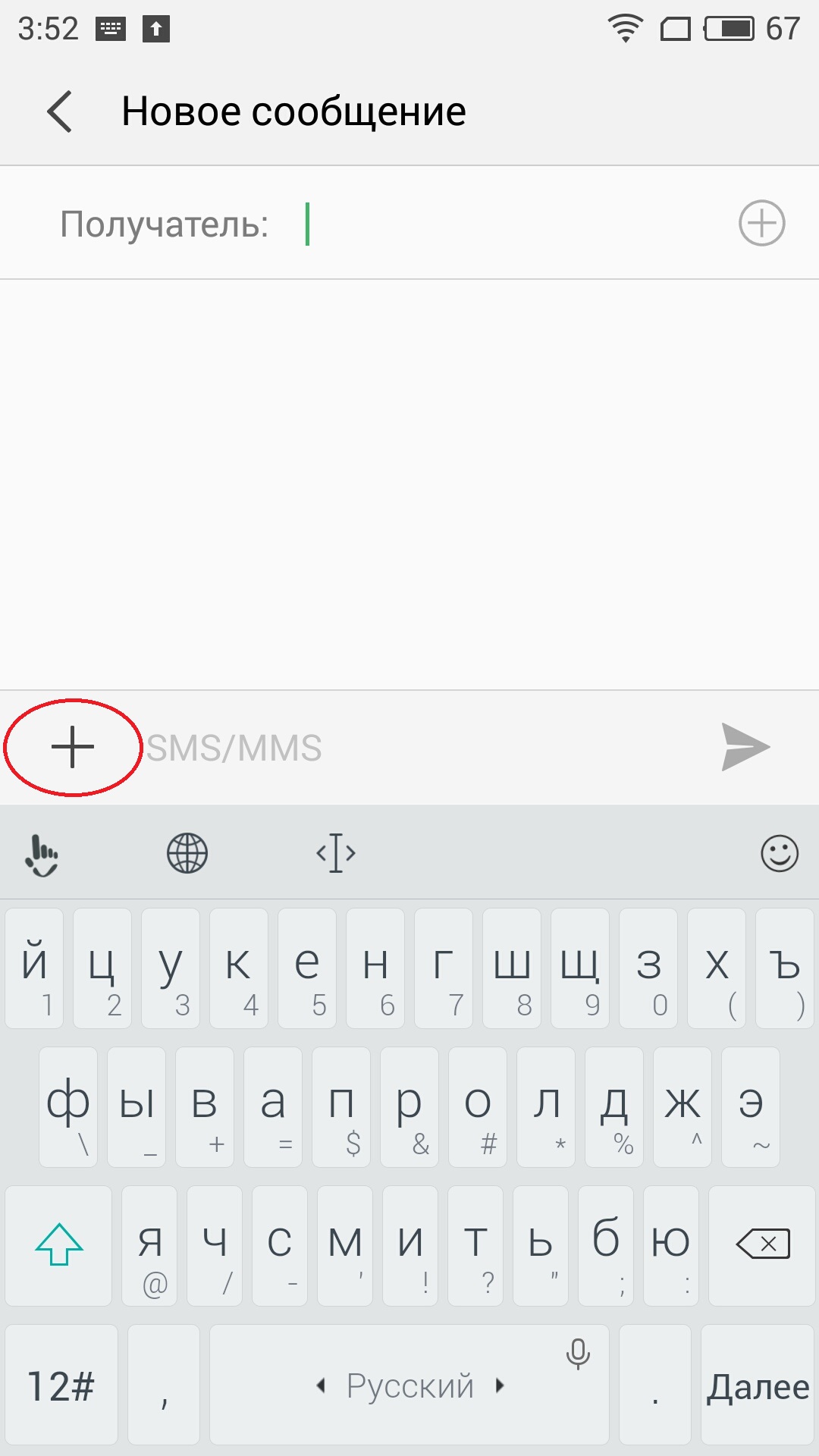
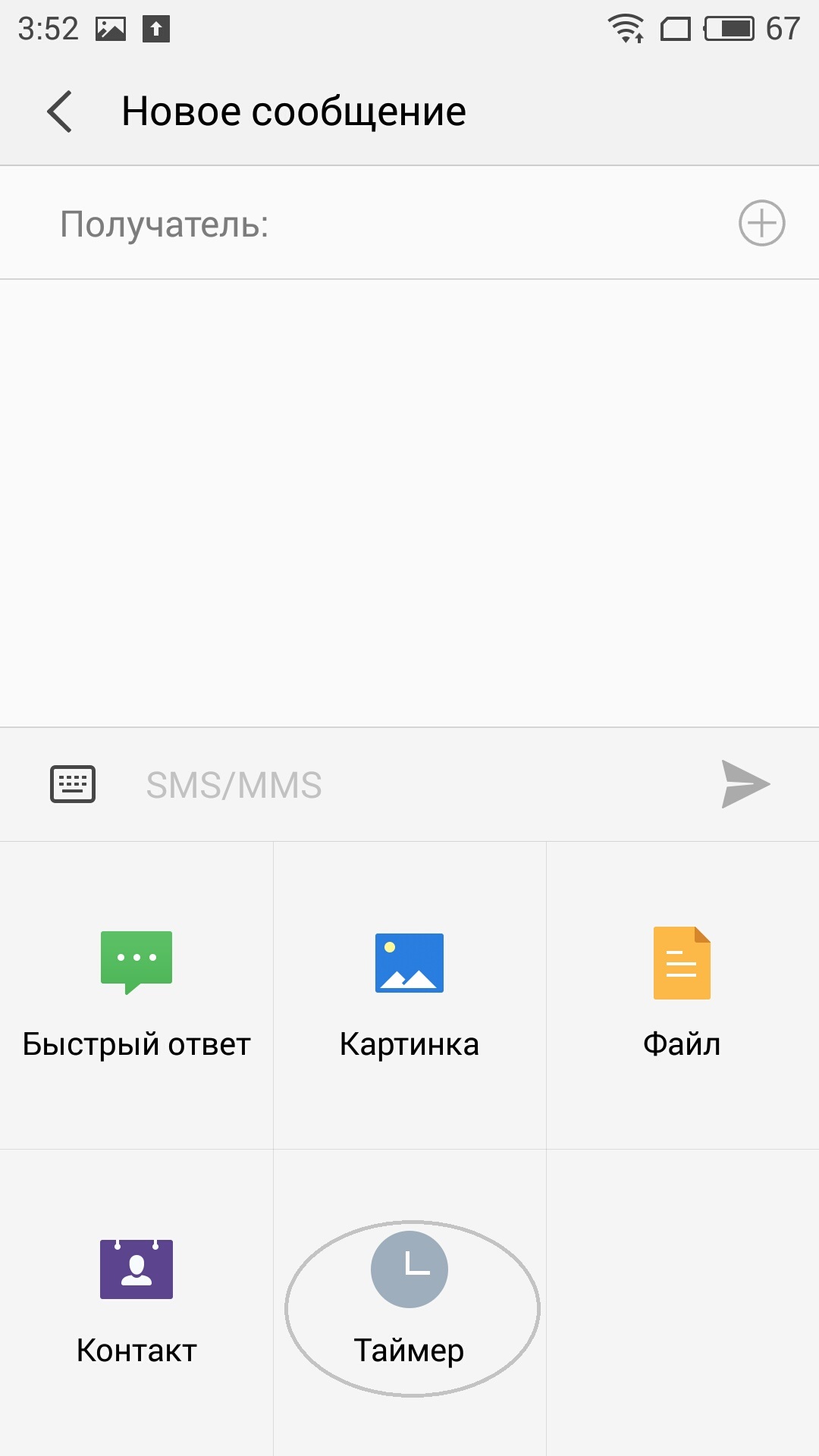
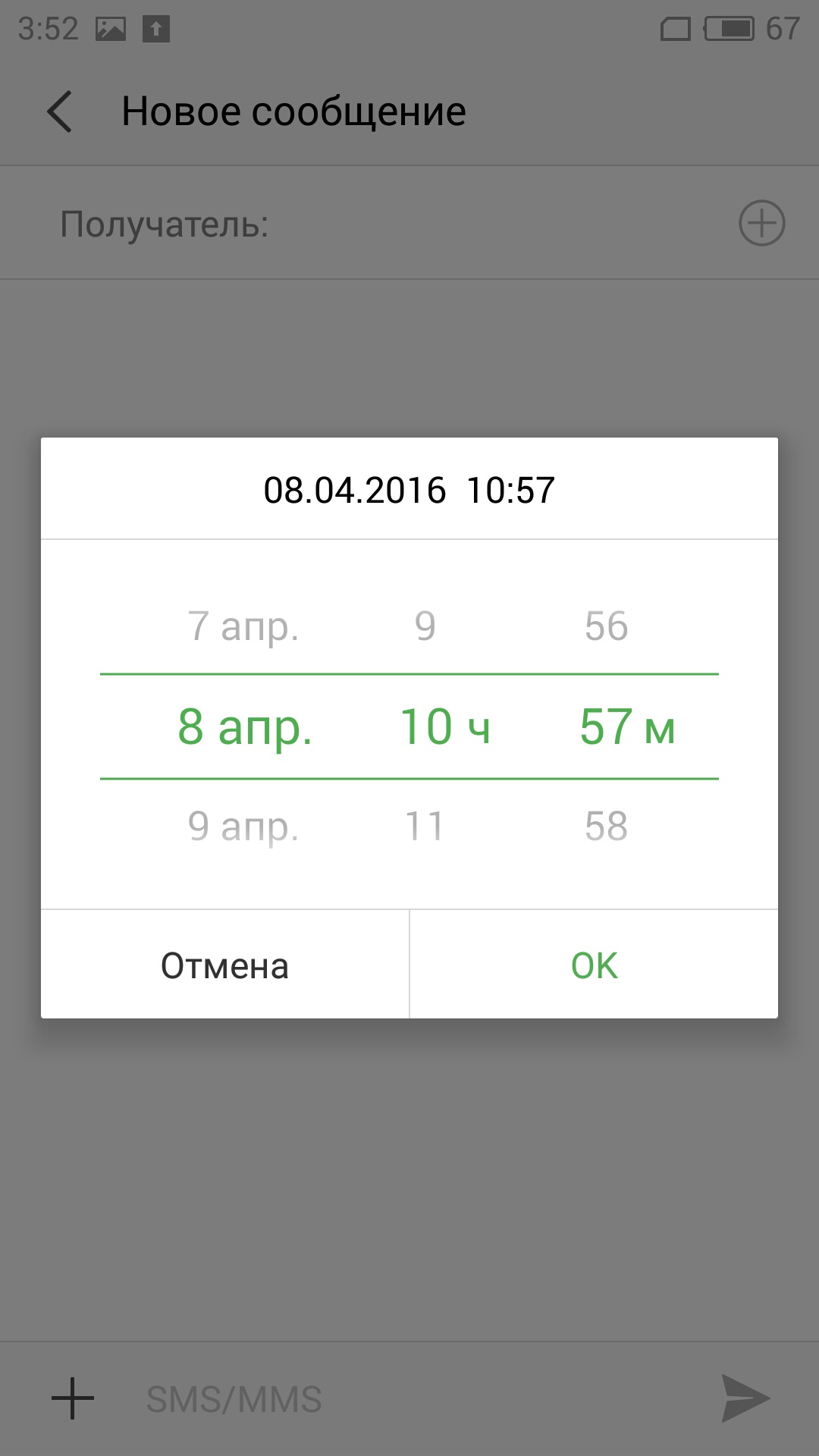
இந்தச் செயல்பாடு, செய்தியை அனுப்பும் மாதம், நாள் மற்றும் நேரத்தைத் தேர்ந்தெடுக்கவும், உங்கள் தேவைகளுக்கு ஏற்ப தனிப்பயனாக்கவும், "சேமி" என்பதைக் கிளிக் செய்யவும், பின்னர் "அனுப்பு" என்பதைக் கிளிக் செய்யவும். குறிப்பிட்ட நேரம் புதிய செய்திக்கு மேலே காட்டப்படும்; உரையைப் பிடித்து அதைத் தொடுவதன் மூலம், அதை நீக்கலாம்.
3 - ஒரு குறிப்பிட்ட நேரத்தில் இசையை இயக்கவும்
பிளேபேக்கை முடக்குவதைப் பற்றி கவலைப்படாமல் இசையைக் கேளுங்கள். நீங்கள் படுக்கைக்கு முன் இசையைக் கேட்க விரும்பும் போது இந்த அம்சம் மிகவும் வசதியானது.
ஒரு சில தட்டுகள் மூலம், உங்கள் தேவைகளுக்கு ஏற்ப இசையை இடையூறு செய்யும் டைமரை அமைக்கவும்.
இந்த டைமரை அமைக்க, மியூசிக் அப்ளிகேஷனைத் துவக்கி, நீங்கள் விளையாடும் பாடலைத் திறக்கவும். இடைமுகத்தின் கீழ் பேனலில், "ooo" ஐகானை (மூன்று புள்ளிகள்) தட்டி, "டைமரை அமை" என்பதைத் தேர்ந்தெடுக்கவும்.
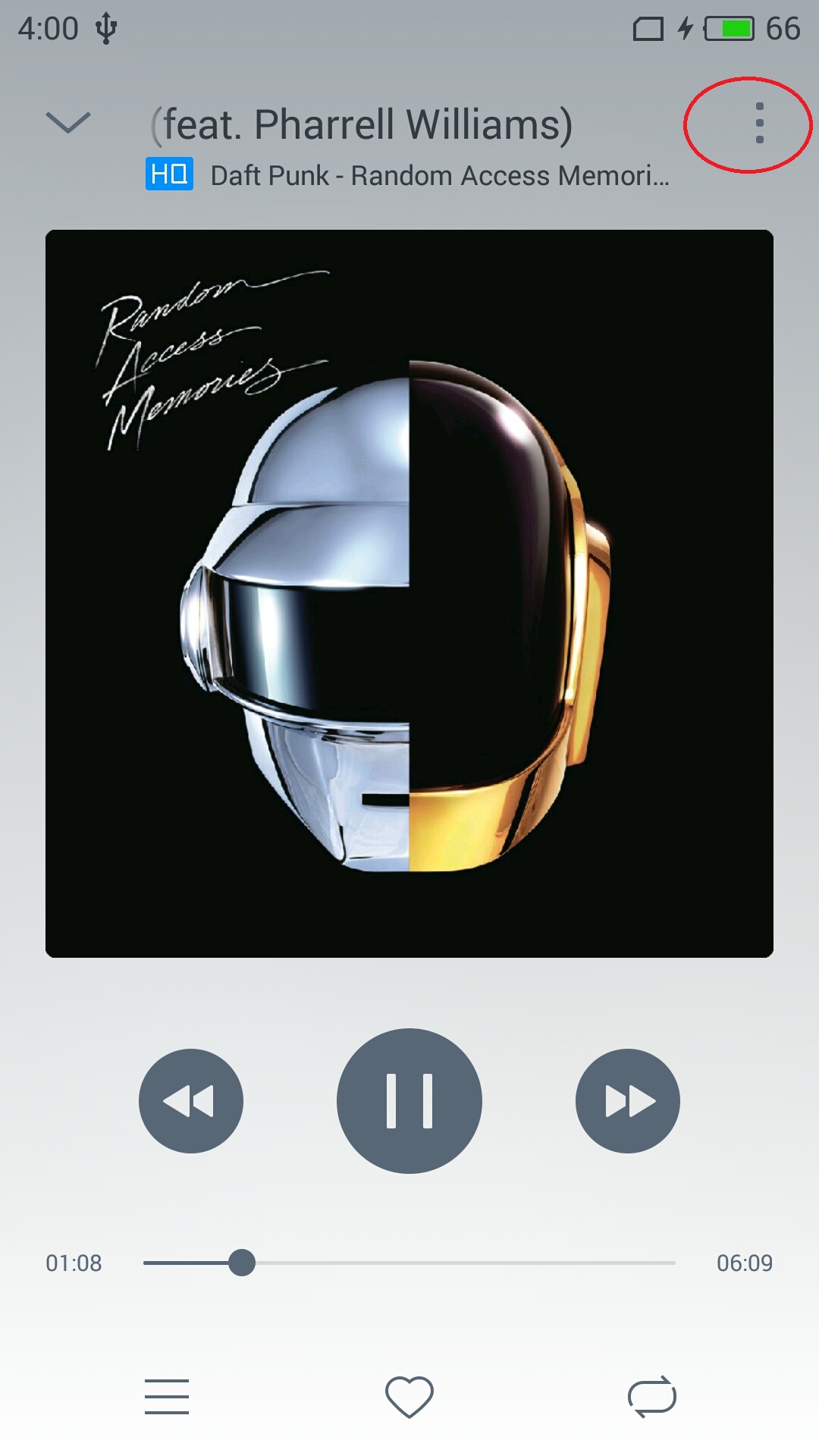
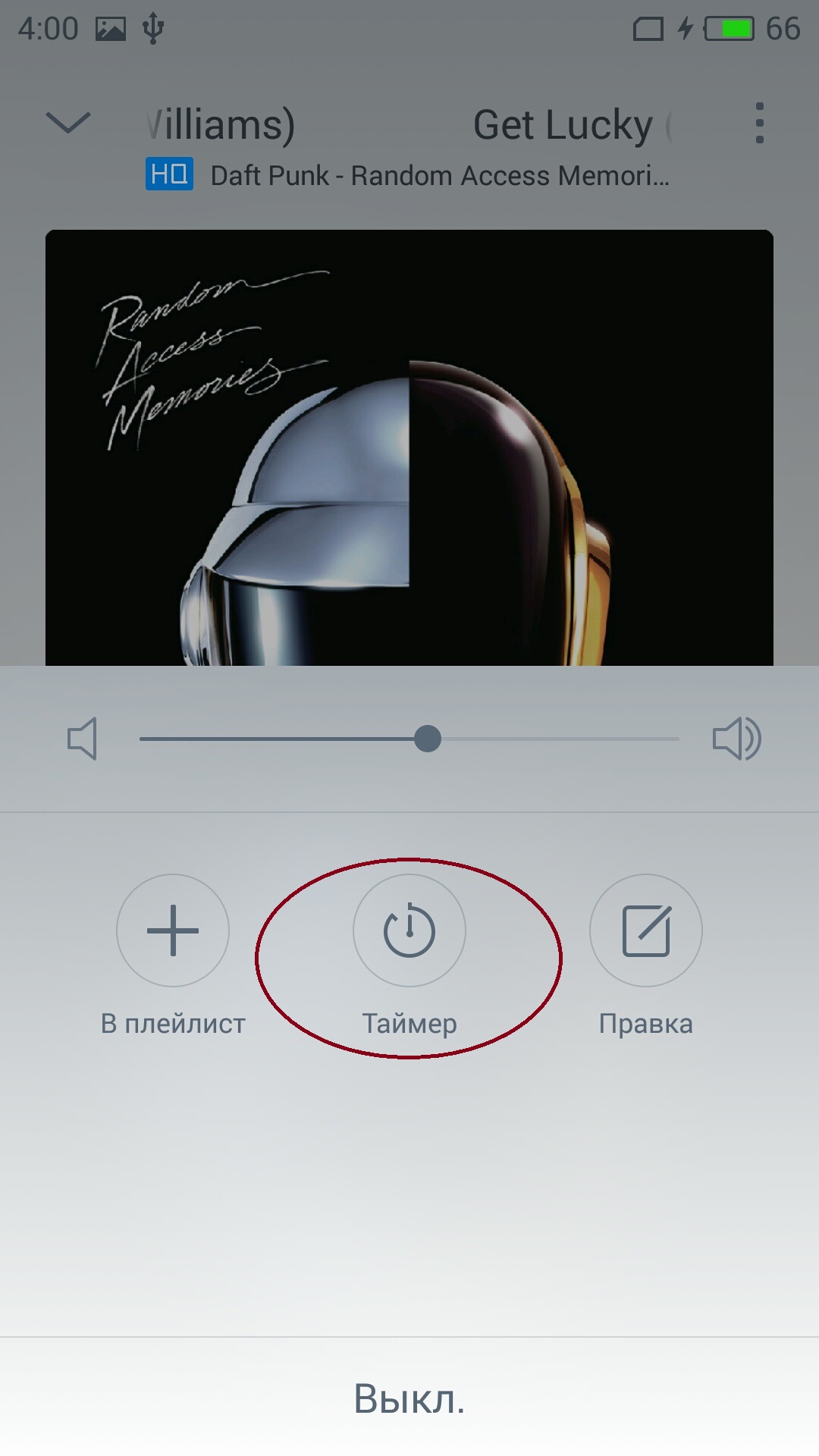
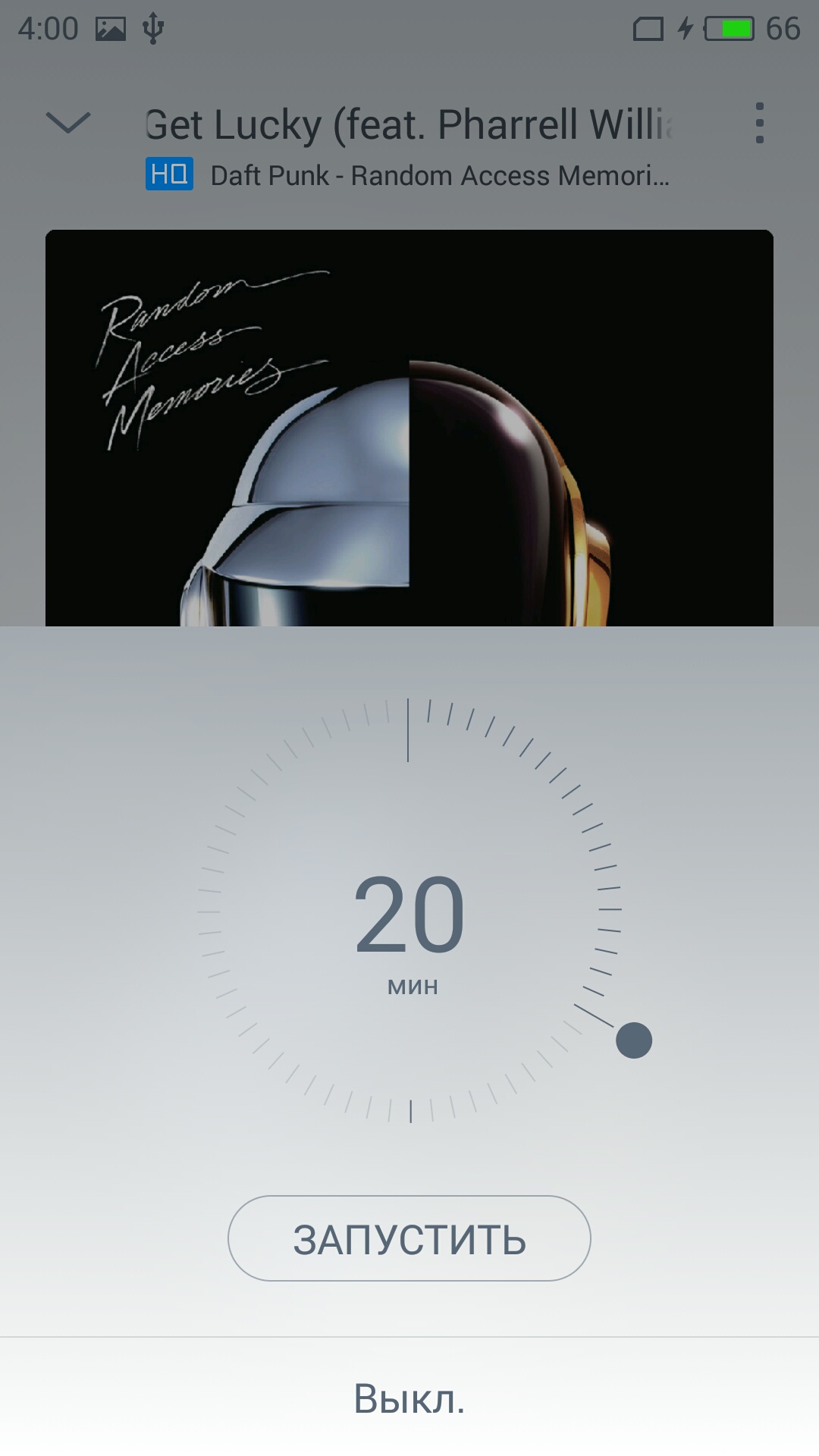
இந்த வழியில் பிளேலிஸ்ட் பிளேபேக் நேர இடைவெளியை 1 முதல் 60 நிமிடங்கள் வரை அமைக்கலாம். நேரம் முடிந்ததும், வால்யூம் குறைப்பு விளைவுடன் பிளேபேக் தானாகவே நின்றுவிடும்.
Android ஐ எவ்வாறு முடக்குவது? எளிமையானது, நீங்கள் சொல்கிறீர்கள்! ஆனால் இந்த சிக்கலை பல்வேறு நிலைகளில் கருத்தில் கொள்வோம், கணினியின் அவசர பணிநிறுத்தம் வரை.
ஆண்ட்ராய்டின் இயல்பான பணிநிறுத்தம்
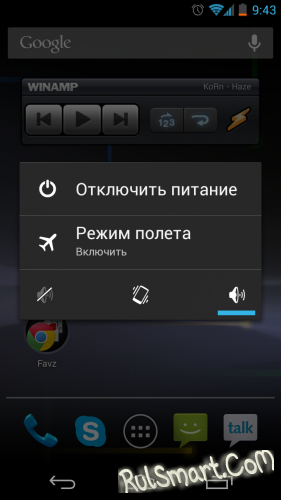
ஆண்ட்ராய்டை முடக்க, நீங்கள் செய்ய வேண்டும் சில நொடிகள்ஆற்றல் பொத்தானை அழுத்திப் பிடிக்கவும் ( சக்தி), பின்னர் ஒரு மெனு தோன்றும்: பணிநிறுத்தம், மறுதொடக்கம் மற்றும் பல. வெளிப்படையாக, நாம் "பணிநிறுத்தம்" என்பதைக் கிளிக் செய்ய வேண்டும்.
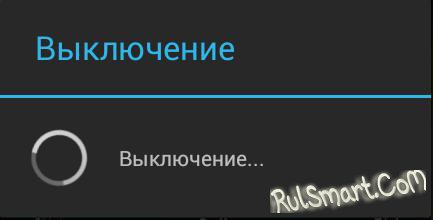
அவசர பணிநிறுத்தம்
ஆண்ட்ராய்டு அவசர பணிநிறுத்தம்சாதனம் உறைந்திருக்கும் போது பயன்படுத்தப்பட வேண்டும் மற்றும் சென்சார் அல்லது இயற்பியல் விசைகளின் கட்டளைகளுக்கு பதிலளிக்காது.
எனவே, எங்களிடம் ஒரு "சிக்க" சாதனம் உள்ளது, ஆற்றல் பொத்தானை அழுத்தி, அது அணைக்கப்படும் வரை காத்திருக்கவும்.
கோட்பாட்டில், சாதனம் 30-60 விநாடிகளுக்குப் பிறகு அணைக்கப்பட வேண்டும்.
அவசரகால பணிநிறுத்தம் வேலை செய்யவில்லை என்றால்

ஒரு வேளை பிரச்சனை தீவிரமானதுஅல்லது சாதனம் விண்வெளி மட்டத்தின் "தடுமாற்றத்தை" பிடித்துள்ளது, நீங்கள் முயற்சி செய்ய வேண்டும் பேட்டரியை அகற்றவும். நிச்சயமாக, இது ஒரு அல்லாத நீக்கக்கூடிய பேட்டரி கொண்ட சாதனங்களில் செய்ய மிகவும் கடினமாக இருக்கும், ஆனால் இதுபோன்ற சந்தர்ப்பங்களில், உற்பத்தியாளர்கள் வழக்கமாக அவசர மீட்டமைப்பிற்கான சிறப்பு "ஹாட்" விசைகளை வழங்குகிறார்கள்.
மற்ற அனைவருக்கும், எல்லாம் மிகவும் எளிமையானது: சாதனத்தின் பின்புற அட்டையைத் திறக்கவும், பேட்டரியை அகற்றவும், 20-30 வினாடிகள் காத்திருக்கவும், அதை மீண்டும் செருகவும் மற்றும் சாதனத்தை இயக்கவும்.
கணினி வழியாக ஆண்ட்ராய்டை அணைக்கவும்
ஆம், கணினி வழியாக ஆண்ட்ராய்டை முடக்கலாம், எடுத்துக்காட்டாக, WiFi வழியாக. சிறப்பு மென்பொருள்இணையத்தில் காணலாம், ஆனால் அன்றாட பயன்பாட்டின் அடிப்படையில் இது மிகவும் அர்த்தமற்றது என்பதை தெளிவுபடுத்துவது மதிப்பு. இழப்பு மற்றும் பலவற்றில் இது பயனுள்ளதாக இருக்கும் (ஆனால் இந்த சந்தர்ப்பங்களில் முற்றிலும் மாறுபட்ட செயல்கள் தேவை: தனிப்பட்ட தரவை நீக்குதல், தடுப்பது போன்றவை).
எனவே, இப்போது நீங்கள் மிகவும் மலிவு மற்றும் எளிய வழிகள்ஆண்ட்ராய்டை அணைக்கவும். எதிர்காலத்தில் ஆண்ட்ராய்டு இயங்குதளத்தில் தேர்ச்சி பெற வாழ்த்துக்கள்!
ஸ்மார்ட்போன் அல்லது டேப்லெட்டின் பவர் பட்டனை நீண்ட நேரம் அழுத்தும் போது, "ஷட் டவுன்" மற்றும் "ரீஸ்டார்ட்" ஆகிய இரண்டு விருப்பங்களுடன் பணிநிறுத்தம் மெனுவைக் கொண்டு வருவோம். பொதுவாக, இது ஒரு சாதாரண பயனருக்கு போதுமானது, மேலும் அவர் எதையும் மாற்ற மாட்டார். மற்றொரு விஷயம் என்னவென்றால், மீட்டெடுப்பு முறை, பூட்லோடர் மற்றும் “மென்மையான மறுதொடக்கம்” என்ன என்பதை முதலில் அறிந்த மேம்பட்ட பயனர்கள் மற்றும் இந்த செயல்பாடுகளுடன் அற்ப மெனுவை விரிவாக்குவதைப் பொருட்படுத்த மாட்டார்கள். இதை எப்படி செய்வது என்று இந்த கட்டுரையில் கூறுவோம்.
Android பணிநிறுத்தம் மெனுவில் நீங்கள் என்ன சேர்க்கலாம்?
ஆண்ட்ராய்டில் உள்ள கணினி பணிநிறுத்தம் மெனு பயனர் இடைமுகத்தின் ஒரு உறுப்பு என்பதை புரிந்து கொள்ள வேண்டும், இது மாற்றியமைக்கப்படலாம். கொள்கையளவில், நீங்கள் இங்கே எந்த அளவுருக்களையும் சேர்க்கலாம். பெரும்பாலும், இவை சாதனம், ஒலி சுயவிவரங்கள் மற்றும் பிறவற்றை மறுதொடக்கம் செய்வதற்கான பல்வேறு விருப்பங்கள் கணினி அமைப்புகளை.மேம்பட்ட பயனர்கள் மொபைல் சாதனங்கள்ஆண்ட்ராய்டில் தங்கள் வாழ்நாளில் ஒருமுறையாவது தங்கள் கேஜெட்களை புதுப்பித்துள்ளனர். அதே நேரத்தில், பெரும்பாலும் அவர்கள் ஒரு சிறப்பு Android துவக்க பயன்முறையைப் பயன்படுத்துகின்றனர் - மீட்பு முறை. இது சாதனத்தை ப்ளாஷ் செய்ய மட்டுமல்லாமல், உருவாக்கவும் உங்களை அனுமதிக்கிறது முழு மீட்டமைப்புஅமைப்பிலிருந்து தொழிற்சாலை அமைப்புகளுக்கு, உருவாக்கவும் காப்பு பிரதி, தொலைபேசி நினைவகத்தை அழிக்கவும், ரூட் மற்றும் பலவற்றைப் பெறவும். இந்த பயன்முறையில் நுழைய, சாதன பொத்தான்களின் கலவைகள் பொதுவாகப் பயன்படுத்தப்படுகின்றன. மேலும், ஸ்மார்ட்போன் அல்லது டேப்லெட்டின் ஒவ்வொரு பிராண்டிற்கும் அவை வேறுபட்டிருக்கலாம். இந்த கேள்வியை நீங்களே கேட்டுக்கொள்ளாமல் இருக்கவும், ஒவ்வொரு முறையும் நியமிக்கப்பட்ட பொத்தான்களை அழுத்தாமல் இருக்கவும், இந்த விருப்பத்தை பணிநிறுத்தம் மெனுவில் சேர்க்கலாம்.

Xposed மற்றும் மெட்டீரியல் பவர் மெனு மற்றும் விரைவு மறுதொடக்கம் பயன்பாடுகளுக்கான தொகுதியைப் பயன்படுத்தி கணினி பணிநிறுத்தம் மெனுவை மாற்றுவதற்கான பல விருப்பங்களைப் பார்ப்போம். சரியாக வேலை செய்ய, அவை அனைத்தும் தேவை.
கவனம்!இந்த கட்டுரையில் விவரிக்கப்பட்டுள்ள செயல்களை உங்கள் சொந்த ஆபத்து மற்றும் ஆபத்தில் செய்கிறீர்கள். உங்களுக்கு ஏன் இது தேவை என்று உங்களுக்கு புரியவில்லை என்றால், எதையும் செய்யாமல் இருப்பது நல்லது. ட்ரெஷ்பாக்ஸ் இணையதளத்தின் எடிட்டர்கள் உங்கள் சாதனங்களின் "பிரிக்கிங்கிற்கு" பொறுப்பல்ல.
Xposed க்கான மேம்பட்ட பவர் மெனு தொகுதி
இந்த முறையின் நன்மை என்னவென்றால், அனைத்து மாற்றங்களும் நேரடியாக Android கணினி பணிநிறுத்தம் மெனுவில் ஒருங்கிணைக்கப்படுகின்றன. சாதன பணிநிறுத்தம் அமைப்புகளை மாற்ற, உங்களுக்கு ஒரு சிறப்பு இயக்க நேரம் தேவைப்படும். பயன்பாட்டைத் திறந்து, களஞ்சியத்திற்குச் சென்று அங்கு கண்டுபிடிக்கவும் மேம்பட்ட பவர் மெனு (APM+). தொகுதியை நிறுவவும், அதை Xposed அமைப்புகளில் செயல்படுத்த மறக்காதீர்கள். உங்கள் சாதனத்தை மீண்டும் துவக்கவும்.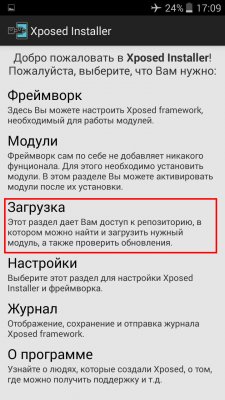
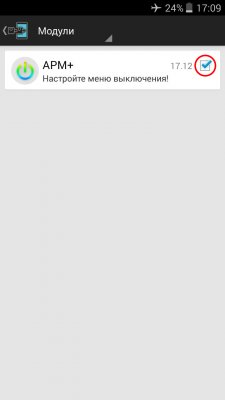
APM+ பயன்படுத்த மிகவும் எளிதானது. நீங்கள் முதலில் தொடங்கும் போது, கணினி பணிநிறுத்தம் மெனு உருப்படிகளைக் காண்பீர்கள். இங்கே நீங்கள் ஏற்கனவே உள்ள உருப்படிகளை நீக்கலாம், புதியவற்றை உருவாக்கலாம் மற்றும் இழுத்து விடுவதன் மூலம் அவற்றின் இருப்பிடத்தை மாற்றலாம். சில விருப்பங்களுக்கு, ஒவ்வொரு மெனு உருப்படியிலும் மேம்பட்ட அளவுருக்களை உள்ளமைக்க பயன்பாடு உங்களை அனுமதிக்கிறது. எடுத்துக்காட்டாக, "மறுதொடக்கம்" என்பதைக் கிளிக் செய்வதன் மூலம், கணினி மறுதொடக்கம் செய்யும் வகையைத் தேர்ந்தெடுக்கும்: சாதாரண, "மென்மையான", மீட்பு முறை மற்றும் துவக்க ஏற்றி.

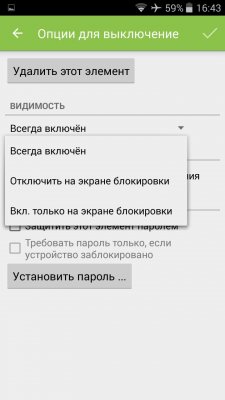
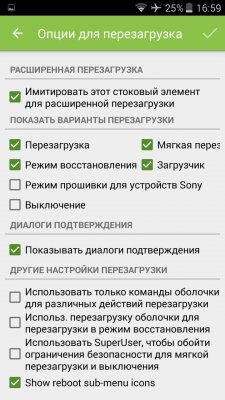
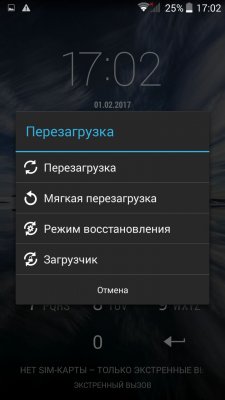
APM+ மூலம் ஃபிளாஷ்லைட், வைஃபை, ஒலி சுயவிவரங்கள், மொபைல் நெட்வொர்க் முறைகள், தரவு பரிமாற்றம், ஸ்கிரீன் ஷாட், ஸ்பீட் டயல் மற்றும் ஸ்கிரீன் ரெக்கார்டிங் ஆகியவற்றை மெனுவில் சேர்க்கலாம். இது தவிர தோற்றம்வடிவமைப்பு கருப்பொருள்களில் ஒன்றைப் பயன்படுத்துவதன் மூலம் மெனுவை சற்று அலங்கரிக்கலாம்.
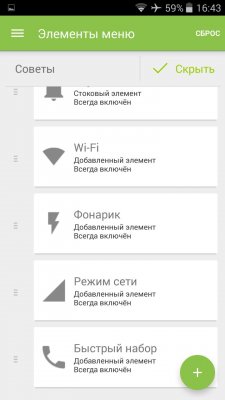
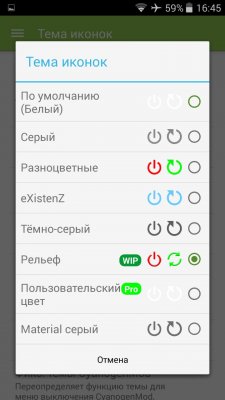
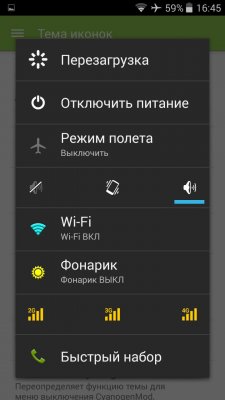
ஆனால் APM+ தொகுதியின் மிகவும் பயனுள்ள அம்சம் அதன் திருட்டு எதிர்ப்பு செயல்பாடுகள் ஆகும். சில மெனு உருப்படிகளை முடக்க அல்லது கடவுச்சொல் மூலம் அவற்றைப் பாதுகாக்க, பூட்டுத் திரையில் உரை எச்சரிக்கை மற்றும் பலவற்றைச் சேர்க்க அவை உங்களை அனுமதிக்கின்றன. மேலும் சுவாரசியமான ஒரு போலி "ஆஃப்" உருப்படியை உருவாக்கும் திறன், இது சாதனத்தை அணைப்பதை உருவகப்படுத்துகிறது, ஆனால் உண்மையில் அமைப்புகளில் பயனரால் குறிப்பிடப்பட்ட பிற செயல்களைச் செய்கிறது.
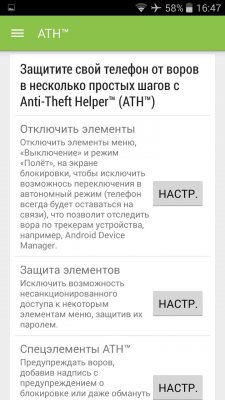
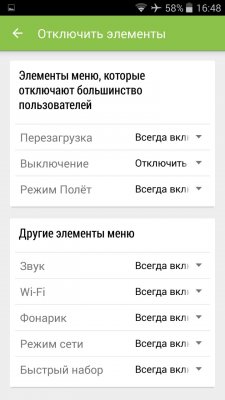
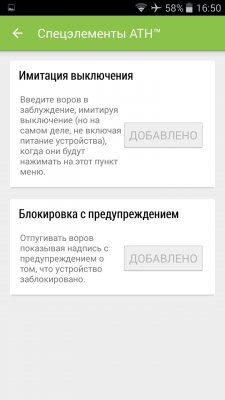
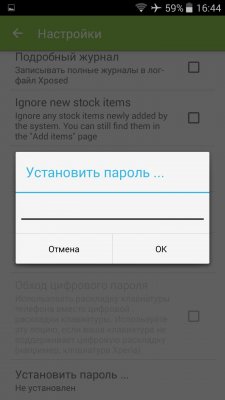
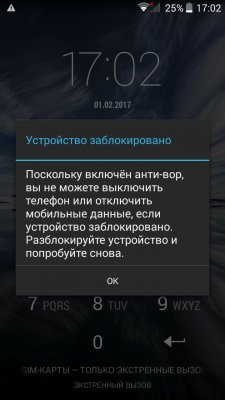
ஆண்ட்ராய்டு 4.0 மற்றும் அதற்கு மேல் இயங்கும் சாதனங்களுக்கு மேம்பட்ட பவர் மெனு மிகவும் பொருத்தமானது. பல பிராண்டட் ஷெல்களில் தொகுதி வேலை செய்யாது; டெவலப்பர் Xperia UI மற்றும் TouchWiz ஐ மட்டுமே ஆதரிப்பதாகக் கூறுகிறார். இப்போது, வெளிப்படையாக, தொகுதியின் பணிகள் இடைநிறுத்தப்பட்டுள்ளன. பயன்பாடு ஒரு வருடத்திற்கும் மேலாக புதுப்பிப்பைப் பெறவில்லை, மேலும் அதன் சமீபத்திய பதிப்புஆண்ட்ராய்டு 6.0ஐ ஓரளவு மட்டுமே ஆதரிக்கிறது. இருப்பினும், உங்களிடம் கிட்கேட் அல்லது லாலிபாப் சாதனம் இருந்தால், அதில் APM+ ஐ நிறுவ முயற்சி செய்யலாம்.
உங்களுக்குத் தெரியும், ஆண்ட்ராய்டு கிட்கேட்டில் லாலிபாப் மற்றும் மார்ஷ்மெல்லோவை விட மேம்பட்ட பணிநிறுத்தம் மெனு உள்ளது. "சுவிட்ச் ஆஃப்" மற்றும் "ரீபூட்" உருப்படிகளுக்கு கூடுதலாக, இது "விமானப் பயன்முறை" மற்றும் ஒலி சுயவிவரங்களைக் கொண்டுள்ளது. மெட்டீரியல் பவர் மெனு ஆப்ஸ், ஆண்ட்ராய்டு 5.0 மற்றும் அதற்கு மேல் இயங்கும் சாதனங்களில் அவற்றை மீண்டும் மெனுவுக்குக் கொண்டுவருகிறது. போனஸாக, பயன்பாட்டில் பூட்லோடர் மற்றும் மீட்பு பயன்முறையில் நுழைவதற்கான விருப்பங்கள் உள்ளன, அத்துடன் "மென்மையான" மறுதொடக்கம், இது கணினி இடைமுகத்தை மட்டுமே மறுதொடக்கம் செய்கிறது. நிரலின் மற்றொரு சுவாரஸ்யமான அம்சம் பாதுகாப்பான பயன்முறை ( பாதுகாப்பான முறையில்) இந்த பயன்முறையில், கணினியைப் போலவே, மூன்றாம் தரப்பு பயன்பாடுகள் முடக்கப்பட்ட நிலையில் ஆண்ட்ராய்டு சிஸ்டம் துவங்குகிறது. உதாரணமாக, நீங்கள் ஒரு ட்ரோஜன் அல்லது பிற தீம்பொருளை எடுத்திருந்தால், அதை கணினியிலிருந்து அகற்ற பாதுகாப்பான பயன்முறையைப் பயன்படுத்தலாம்.
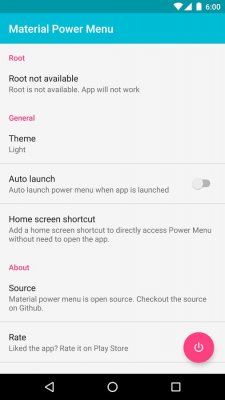
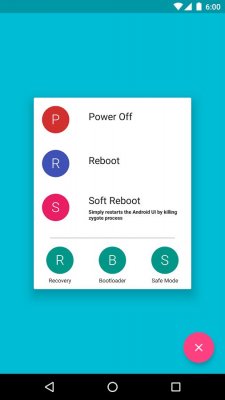
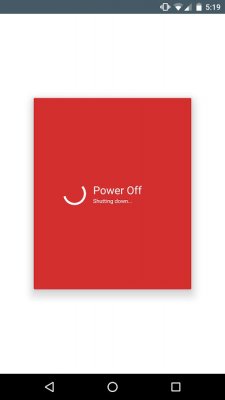
மெட்டீரியல் பவர் மெனு சாதனத்தின் மெக்கானிக்கல் பவர் பட்டனில் இருந்து சுயாதீனமாக இயங்குகிறது. பணிநிறுத்தம் மெனுவை அழைப்பதை எளிதாக்க, டெஸ்க்டாப்பில் பயன்பாட்டு குறுக்குவழியை வைக்கலாம். எனவே, உங்கள் ஆற்றல் பொத்தான் உடைந்தால் பயன்பாடு பயனுள்ளதாக இருக்கும். உங்களிடம் ரூட் மற்றும் எக்ஸ்போஸ் இருந்தால், மெட்டீரியல் பவர் மெனு சுற்றுச்சூழலுடன் ஒருங்கிணைக்கப்படும் மென்பொருள் தொகுதிமேலும் ஆண்ட்ராய்டு சிஸ்டம் பணிநிறுத்தம் மெனுவை முழுமையாக மாற்றுகிறது. உண்மை, இந்த மெனுவை இயக்குவது மிகவும் வசதியானது அல்ல - நீண்ட நேரம் ஆற்றல் பொத்தானை மீண்டும் மீண்டும் அழுத்துவதன் மூலம். ஆனால் சில ஃபார்ம்வேர்களில் இது வேலை செய்யாமல் போகலாம்.
பயன்பாட்டின் ஒரே குறிப்பிடத்தக்க குறைபாடு ரஷ்ய மொழியின் பற்றாக்குறையாகும், அத்துடன் பணிநிறுத்தம் மெனுவில் புதியவற்றைச் சேர்க்க அல்லது ஏற்கனவே உள்ள உருப்படிகளை மாற்ற நிரல் உங்களை அனுமதிக்காது.
முந்தைய தீர்வுகளைப் போலன்றி, விரைவு மறுதொடக்கம் பயன்பாட்டைப் பயன்படுத்தும் இந்த முறையானது ஆண்ட்ராய்டு சிஸ்டம் பணிநிறுத்தம் மெனுவில் எந்த மாற்றத்தையும் ஏற்படுத்தாது. விரைவு மறுதொடக்கம் என்பது மிகவும் எளிமையான பயன்பாடாகும், இதன் பணி சாதனத்தின் ஆற்றல் பொத்தானை மாற்றுவதாகும். அதாவது, உங்கள் ஸ்மார்ட்போன் அல்லது டேப்லெட்டை பழைய பாணியில் (பவர் பட்டனைப் பயன்படுத்தி) அல்லது இந்த பயன்பாட்டின் மூலம் முடக்கலாம். பணிநிறுத்தம் மெனுவின் அடிப்படை அளவுருக்களுக்கு கூடுதலாக, முக்கிய சேர்க்கைகளை நினைவில் கொள்ளாமல் மீட்பு அல்லது துவக்க ஏற்றி பயன்முறையில் மறுதொடக்கம் செய்ய நிரல் உங்களை அனுமதிக்கிறது. கட்டளைகளைத் தொடங்குவதை எளிதாக்க, விரைவு மறுதொடக்கம் விட்ஜெட்டுகளைக் கொண்டுள்ளது.
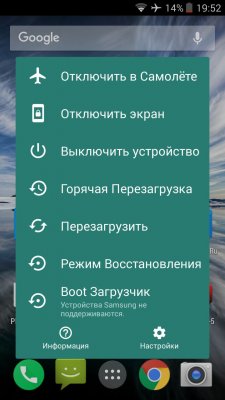
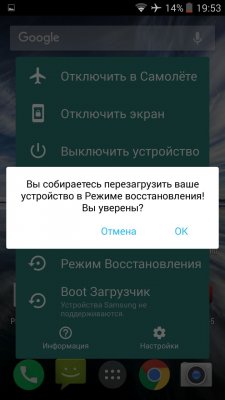
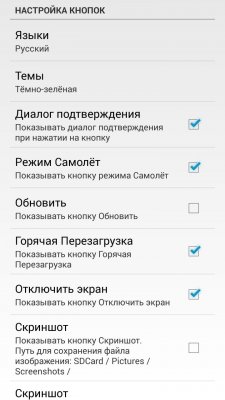
பயன்பாடு ரஷ்ய மொழிக்கான ஆதரவுடன் எளிமையான இடைமுகம், வடிவமைப்பு கருப்பொருள்கள் மற்றும் பணிநிறுத்தம் மெனுவிற்கான 10 க்கும் மேற்பட்ட பயனர் விருப்பங்களைக் கொண்டுள்ளது. பொதுவாக, அனைத்து மெனு உருப்படிகளும் சரியாக வேலை செய்கின்றன, ஆனால் பயன்பாட்டிலிருந்து நீங்கள் எதையும் எதிர்பார்க்கக்கூடாது.
இறுதியில்
சுருக்கமாக, அத்தகைய பயன்பாடுகள் பயனுள்ளதாக இருக்கும் இரண்டு முக்கிய புள்ளிகளை நாம் முன்னிலைப்படுத்தலாம். முதலில், நீங்கள் ஆண்ட்ராய்டு சிஸ்டம் பணிநிறுத்தம் மெனுவை மாற்றியமைத்து, உங்களுக்குத் தேவையான விருப்பங்களுடன் அதன் செயல்பாட்டை விரிவாக்க வேண்டும். இந்த வழக்கில், Xposed தொகுதி மேம்பட்ட பவர் மெனுவை சிறந்த செயல்பாடுகளுடன் முயற்சிக்க பரிந்துரைக்கிறோம்.இரண்டாவது உங்கள் பவர் அல்லது வால்யூம் பொத்தான் வேலை செய்யாத தருணம் (பூட்லோடர் அல்லது மீட்டெடுப்பு பயன்முறையில் உள்ளிடுவதற்கான சேர்க்கைக்கு) அல்லது அவற்றை அழுத்துவதில் உங்களுக்கு சிக்கல்கள் உள்ளன. இந்த சூழ்நிலையில், மெட்டீரியல் பவர் மெனு மற்றும் விரைவு மறுதொடக்கம் போன்ற பயன்பாடுகள் கைக்கு வரும்.
